Catatan
Akses ke halaman ini memerlukan otorisasi. Anda dapat mencoba masuk atau mengubah direktori.
Akses ke halaman ini memerlukan otorisasi. Anda dapat mencoba mengubah direktori.
Artikel ini menyediakan situasi pemecahan masalah (dan kemungkinan solusi) untuk bekerja dengan konektor SAP Business Warehouse (BW).
Mengumpulkan jejak lanjutan SAP BW
Catatan
Mengumpulkan jejak kueri yang dikirim ke server SAP BW memerlukan beberapa opsi dan pengaturan yang hanya dapat disediakan dengan menggunakan Power BI Desktop. Jika Anda belum memiliki salinan Power BI Desktop, Anda bisa mendapatkan salinan di Pusat Unduhan Microsoft. Anda dapat mengatur semua opsi dan pengaturan yang diperlukan untuk jejak tingkat lanjut menggunakan versi gratis ini.
Sering kali ketika kesalahan terjadi, mungkin menguntungkan untuk mengumpulkan jejak kueri yang dikirim ke server SAP BW dan responsnya. Prosedur berikut menunjukkan cara menyiapkan jejak tingkat lanjut untuk masalah yang terjadi menggunakan konektor SAP BW.
Tutup Power BI Desktop jika sedang berjalan.
Buat variabel lingkungan baru:
Dari Panel Kontrol Windows, pilih Sistem Tingkat Lanjut Sistem>Pengaturan.
Anda juga dapat membuka Prompt Perintah dan memasukkan sysdm.cpl.
Di Properti Sistem, pilih tab Tingkat Lanjut , lalu pilih Variabel Lingkungan.
Di Variabel Lingkungan, di bawah Variabel Sistem, pilih Baru.
Di Variabel Sistem Baru, di bawah Nama variabel, masukkan PBI_EnableSapBwTracing dan di bawah Nilai variabel, masukkan true.
Pilih OK.
Ketika pelacakan tingkat lanjut ini diaktifkan, folder tambahan yang disebut SapBw akan dibuat di folder Jejak . Lihat prosedur lainnya untuk lokasi folder Jejak .
Buka Power BI Desktop.
Bersihkan cache sebelum menangkap.
- Di desktop Power BI, pilih tab File .
- Pilih Opsi dan opsi pengaturan>.
- Di bawah Pengaturan global , pilih Pemuatan Data.
- Pilih Hapus Cache.
Saat Anda masih berada di Opsi dan pengaturan, aktifkan pelacakan.
- Di bawah Pengaturan global , pilih Diagnostik.
- Pilih Aktifkan pelacakan.
Saat Anda masih berada di Opsi dan pengaturan>Diagnostik Global>, pilih Buka folder crash dump/traces. Pastikan folder jelas sebelum menangkap jejak baru.
Rekonstruksi masalah tersebut.
Setelah selesai, tutup Power BI Desktop sehingga log dihapus ke disk.
Anda dapat melihat jejak yang baru diambil di bawah folder SapBw ( folder Jejak yang berisi folder SapBw diperlihatkan dengan memilih Buka folder crash dump/traces pada halaman Diagnostik di Power BI Desktop).
Pastikan Anda menonaktifkan pelacakan lanjutan ini setelah selesai, dengan menghapus variabel lingkungan atau mengatur PBI_EnableSapBwTracing ke false.
Mengumpulkan jejak lanjutan SAP BW dengan jejak CPIC
Jika Anda menyelidiki masalah autentikasi atau akses menyeluruh (SSO), gunakan prosedur yang sama seperti yang dijelaskan dalam Mengumpulkan jejak lanjutan SAP BW, kecuali di langkah 2d, masukkan variabel dan nilai sistem tambahan berikut:
- CPIC_TRACE—3
- CPIC_TRACE_DIR—folder yang valid, misalnya: E:\traces\CPIC
Sisa prosedur tetap sama. Anda dapat melihat jejak CPIC di folder yang Anda tentukan dalam variabel lingkungan CPIC_TRACE_DIR. Anda juga dapat melihat jejak reguler di bawah folder SapBw .
Pastikan juga Anda menonaktifkan pelacakan lanjutan ini setelah selesai, dengan menghapus variabel lingkungan atau mengatur BI_EnableSapBwTracing ke false dan CPIC_TRACE ke 0.
Lakukan penginstalan bersih konektor SAP .NET
Jika perlu menginstal ulang konektor SAP .NET:
Hapus (hapus instalan) Koneksi or SAP .NET.
Setelah menghapus, verifikasi bahwa SAP .NET Koneksi or tidak diinstal di Global Assembly Cache (GAC), dengan memastikan bahwa jalur berikut TIDAK ada atau TIDAK berisi DLL:
GAC 32 bit:
C:\Windows\Microsoft.NET\assembly\GAC_32\sapnco\v4.0_3.0.0.42__50436dca5c7f7d23
C:\Windows\Microsoft.NET\assembly\GAC_32\sapnco_utils\v4.0_3.0.0.42__50436dca5c7f7d23
GAC 64 bit:
C:\Windows\Microsoft.NET\assembly\GAC_64\sapnco\v4.0_3.0.0.42__50436dca5c7f7d23
C:\Windows\Microsoft.NET\assembly\GAC_64\sapnco_utils\v4.0_3.0.0.42__50436dca5c7f7d23
Verifikasi bahwa biner tidak ada di File Program. Pastikan lokasi berikut tidak ada atau kosong:
C:\Program Files\SAP\SAP_DotNet Koneksi or3_Net40_x64
C:\Program Files (x86)\sap\SAP_DotNet Koneksi or3_Net40_x86
Instal ulang konektor, dan ingatlah untuk memilih opsi Instal rakitan ke GAC . Kami sarankan Anda menggunakan yang terbaru, 3.0.23.
Pemecahan masalah pesan kesalahan
Metode ErrorCode SAP BW tidak ditemukan
Method not found: 'Int32 SAP.Middleware.Connector.RfcBaseException.get_ErrorCode()'
Kesalahan ini muncul ketika kesalahan terjadi di server SAP BW dan konektor SAP .NET mencoba mengambil informasi tentang kesalahan tersebut. Namun, kesalahan ini mungkin menyembunyikan kesalahan nyata. Kesalahan ini dapat terjadi ketika:
Menggunakan versi lama konektor SAP .NET.
Beberapa versi konektor SAP .NET diinstal.
Konektor SAP .NET dipasang dua kali, sekali di Global Assembly Cache (GAC) dan sekali tidak di GAC.
Ikuti instruksi di bawah Lakukan penginstalan bersih konektor SAP .NET untuk menginstal ulang konektor.
Ini tidak akan menyelesaikan masalah, tetapi akan memberikan pesan kesalahan aktual.
Pengecualian: Penginisialisasi jenis untuk 'Microsoft.Mashup.Engine1.Library.SapBusinessWarehouse.
SapBwMicrosoftProviderFactoryService' melemparkan pengecualian.
Ikuti instruksi di bawah Lakukan penginstalan bersih konektor SAP .NET untuk menginstal ulang konektor.
Konektor ini memerlukan satu atau beberapa komponen tambahan
Jika Anda menerima pesan kesalahan ini, gunakan langkah-langkah pemecahan masalah berikut:
Verifikasi bahwa versi konektor SAP .NET diinstal dalam panjang bit yang benar. Jika Anda menginstal Power BI Desktop 64-bit, pastikan Anda menginstal konektor SAP .NET 64-bit.
Verifikasi bahwa, saat menginstal Koneksi or SAP .NET, rakitan Instal ke GAC diperiksa. Untuk memverifikasi GAC diinstal, buka Windows Explorer dan buka:
C:\Windows\Microsoft.NET\assembly\GAC_64\sapnco
Misalnya, jalur lengkapnya mungkin:
C:\Windows\Microsoft.NET\assembly\GAC_64\sapnco\v4.0_3.0.0.42__50436dca5c7f7d23\sapnco.dll
Jika Anda menginstal konektor SAP .NET versi 32-bit, itu adalah C:\Windows\Microsoft.NET\assembly\GAC_32\sapnco\v4.0_3.0.0.42__50436dca5c7f7d23\sapnco.dll (dan Anda memerlukan Power BI Desktop versi 32-bit).
Cara lain untuk memeriksa GAC adalah dengan menggunakan gacutil (salah satu opsi untuk menonaktifkan penandatanganan nama yang kuat). Anda harus menjalankannya dari prompt perintah 64-bit. Anda dapat memeriksa konten GAC dengan membuka prompt perintah, menavigasi ke jalur gacutil.exe dan menjalankan:
gakutil -l
Misalnya, dalam output Anda akan melihat:
sapnco, Version=3.0.0.42, Culture=netral, PublicKeyToken=50436dca5c7f7d23, processorArchitecture=AMD64 sapnco_utils, Version=3.0.0.42, Culture=netral, PublicKeyToken=50436dca5c7f7d23, processorArchitecture=AMD64
"Tidak ada otorisasi RFC untuk fungsi ...*
Implementasi 2.0 memerlukan akses ke BAPI berikut. Untuk mengatasinya, hubungi tim SAP Basis dan minta izin ke BAPI dan RFC ini untuk pengguna.
Konektivitas:
- RFC_PING
- RFC_METADATA_GET
Eksekusi MDX:
- RSR_MDX_CREATE_OBJECT
- BAPI_MDDATASET_CREATE_OBJECT
- BAPI_MDDATASET_SELECT_DATA
- BAPI_MDDATASET_DELETE_OBJECT
- RSR_MDX_GET_AXIS_INFO
- RSR_MDX_GET_AXIS_DATA
- RSR_MDX_GET_CELL_DATA
- BAPI_MDDATASET_GET_AXIS_INFO
- BAPI_MDDATASET_GET_AXIS_DATA
- BAPI_MDDATASET_GET_CELL_DATA
ExecutionMode meratakan:
- RSR_MDX_GET_FLAT_DATA
- RSR_MDX_GET_FS_DATA
- BAPI_MDDATASET_GET_FLAT_DATA
- BAPI_MDDATASET_GET_FS_DATA
Streaming ExecutionMode:
- BAPI_MDDATASET_GET_STREAMDATA
- BAPI_MDDATASET_GET_STREAMINFO
ExecutionMode BasXml:
- RSR_MDX_BXML_GET_DATA
- RSR_MDX_BXML_GET_GZIP_DATA
- RSR_MDX_BXML_GET_INFO
- RSR_MDX_BXML_SET_BINDING
Metadata:
- BAPI_MDPROVIDER_GET_DIMENSIONS
- BAPI_MDPROVIDER_GET_CATALOGS
- BAPI_MDPROVIDER_GET_CUBES
- BAPI_MDPROVIDER_GET_MEASURES
- BAPI_MDPROVIDER_GET_HIERARCHYS
- BAPI_MDPROVIDER_GET_LEVELS
- BAPI_MDPROVIDER_GET_PROPERTIES
- BAPI_MDPROVIDER_GET_MEMBERS
- BAPI_MDPROVIDER_GET_VARIABLES
Informasi:
- BAPI_IOBJ_GETDETAIL (diperlukan untuk dimensi yang ditik (DATS, TIMS))
- BAPI_USER_GET_DETAIL (hanya digunakan untuk meratakan antarmuka)
- RFC_READ_TABLE (diperlukan untuk nama katalog dan panggilan nilai variabel tertentu)
Mungkin dipanggil oleh konektor SAP .NET yang mendasar:
- RFC_GET_FUNCTION_INTERFACE
- FUNCTION_IMPORT_INTERFACE
- DDIF_FIELDINFO_GET
- SYSTEM_FINISH_ATTACH_GUI
- BGRFC_DEST_CONFIRM
- BGRFC_CHECK_UNIT_STATE_SERVER
- BGRFC_DEST_SHIP
- ARFC_DEST_SHIP
- RFC_FUNCTION_SEARCH
- RFC_SYSTEM_INFO
- RFC_SET_REG_SERVER_PROPERTY
- RFC_DOCU
- SEO_GET_CLIF_REMOTE
- SYSTEM_PREPARE_ATTACH_GUI
- API_CLEAR_TID
- ARFC_DEST_CONFIRM
Metode tidak ditemukan 'Int32 SAP. Middleware. Koneksi or. RfcBaseException.get_ErrorCode()
Verifikasi bahwa konektor SAP .NET diinstal dengan benar. Lihat Melakukan penginstalan bersih konektor SAP .NET.
Kesalahan ini muncul ketika versi yang diinstal di GAC lebih rendah dari versi 3.0.18.0 yang diharapkan. Catatan SAP 2417315 membahas skenario ini.
properti string Koneksi yang diatur oleh konektor
Ketika Nama Mitra SNC dan Pustaka SNC disediakan, konektor Server Aplikasi SAP BW (implementasi 2.0) akan mengatur properti ini di string koneksi:
- SNC_MODE—SncModeApply
- SNC_LIB—dengan jalur pustaka yang ditentukan; jika variabel lingkungan, variabel diperluas pada titik ini
- SNC_PARTNERNAME—dengan nilai yang disediakan
- SNC_QOP = RfcConfigParameters.RfcSncQOP.Default
Ini digunakan untuk koneksi Server Aplikasi SAP BW dan Server Pesan SAP BW.
Untuk kedua jenis koneksi, konektor mengatur:
- LANG (Bahasa)
- CLIENT
Untuk koneksi Server Aplikasi SAP BW, konektor mengatur:
- ASHOST (AppServerHost)
- SYSNR (SystemNumber)
Untuk koneksi SAP BW Message Server, konektor mengatur:
- MSHOST (MessageServerHost)
- SYSID (SystemID)
- GROUP (LogonGroup)
Perintah MDX tidak valid dengan <internal>
Kesalahan ini berasal langsung dari server SAP BW. Implementasi 1 konektor, berdasarkan Netweaver RFC, tidak mengekspos kesalahan ini kepada pengguna, mengembalikan tataan hasil kosong sebagai gantinya.
Masalah ini dibahas dalam Catatan SAP berikut. Akses ke catatan ini memerlukan pengguna S. Hubungi tim SAP Basis Anda untuk menerapkan perbaikan yang relevan untuk masalah ini.
- 1084454—MDX: Kesalahan sistem "Perintah MDX tidak valid dengan <internal>"
- 1282785—MDX: Kesalahan sistem "Perintah MDX tidak valid dengan <internal>"
- 401607—Kesalahan pada perintah MDX dengan CROSSJOIN di pemotong
- 1786009—MDX tidak valid saat menggunakan rumus anggota dengan karakter khusus
Selain itu, untuk kesalahan serupa lainnya, Anda dapat meninjau konten catatan SAP berikut, dan menerapkannya sesuai untuk lingkungan Anda:
- 1142664—MDX: Catatan SAP Komposit tentang peningkatan performa
- 1156101—MDX: Catatan SAP Komposit tentang data yang salah
Masalah dan batasan
Mengubah nama variabel pada kubus SAP menempatkan laporan DirectQuery dalam status rusak dan tidak dapat dipulihkan
Gejala berikut terjadi:
Pesan kesalahan—
[Expression.Error] The import [XXXX] matches no exports.Di log—
Message: [Expression.Error] The key didn't match any rows in the table.StackTrace:
at Microsoft.Mashup.Engine1.Runtime.TableValue.get_Item(Value key) at Microsoft.Mashup.Engine1.Library.Cube.CubeParametersModule.Cube.ApplyParameterFunctionValue.GetParameterValue(CubeValue cubeValue, Value parameter) at Microsoft.Mashup.Engine1.Library.Cube.CubeParametersModule.Cube.ApplyParameterFunctionValue.TypedInvoke(TableValue cube, Value parameter, Value arguments) Detail: [Key = [Id = \"[!V000004]\"], Table = #table({...}, {...})]
Salah satu solusi yang mungkin adalah:
Buat salinan file PBIX (karena hal-hal mungkin rusak).
Tambahkan variabel lingkungan yang disebut PBI_AlwaysEnableQueryEditor dengan nilai true. Pengaturan ini akan memungkinkan akses ke editor kueri bahkan dalam mode DirectQuery.
Catatan
Variabel lingkungan ini tidak didukung, jadi hanya boleh digunakan seperti yang diuraikan di sini.
Klik kanan pada kueri "Kubus" dan pilih Editor Lanjutan.
Kueri di sana harus memiliki baris yang dimulai dengan "{Cube.ApplyParameter, "[! V000004]" (parameter yang hilang)". Hapus baris itu.
Pilih Selesai.
Tutup Editor Power Query.
Refresh visual yang terpengaruh.
Jika solusi di atas tidak berfungsi, satu-satunya perbaikan alternatif adalah Anda membuat ulang laporan.
Data numerik dari SAP BW
Catatan
Informasi berikut hanya berlaku saat menggunakan Implementasi 1.0 dari konektor SAP BW atau Implementasi 2.0 konektor SAP BW dengan mode Flattening (saat ExecutionMode=67).
Akun pengguna di SAP BW memiliki pengaturan default tentang bagaimana nilai desimal atau tanggal/waktu diformat saat ditampilkan kepada pengguna di SAP GUI.
Pengaturan default dipertahankan dalam sistem SAP di Profil Pengguna untuk akun, dan pengguna dapat melihat atau mengubah pengaturan ini di SAP GUI dengan jalur menu Data Milik Profil>Pengguna Sistem.>
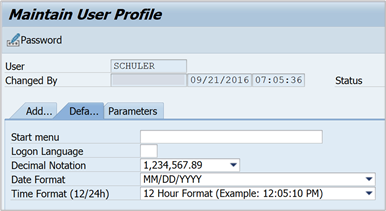
Power BI Desktop meminta sistem SAP untuk notasi desimal pengguna yang tersambung dan menggunakan notasi tersebut untuk memformat nilai desimal dalam data dari SAP BW.
SAP BW mengembalikan data desimal dengan , (koma) atau . (titik) sebagai pemisah desimal. Untuk menentukan SAP BW mana yang harus digunakan untuk pemisah desimal, driver yang digunakan oleh Power BI Desktop melakukan panggilan ke BAPI_USER_GET_DETAIL. Panggilan ini mengembalikan struktur yang disebut DEFAULTS, yang memiliki bidang bernama DCPFM yang menyimpan Notasi Format Desimal. Bidang ini mengambil salah satu nilai berikut:
- ' ' (spasi) = Titik desimal adalah koma: N.NNN,NN
- 'X' = Titik desimal adalah titik: N,NNN.NN
- 'Y' = Titik desimal adalah N NNN NNN,NN
Pelanggan yang telah melaporkan masalah ini menemukan bahwa panggilan ke BAPI_USER_GET_DETAIL gagal untuk pengguna tertentu, yang menampilkan data yang salah, dengan pesan kesalahan yang mirip dengan pesan berikut:
You are not authorized to display users in group TI:
<item>
<TYPE>E</TYPE>
<ID>01</ID>
<NUMBER>512</NUMBER>
<MESSAGE>You are not authorized to display users in group TI</MESSAGE>
<LOG_NO/>
<LOG_MSG_NO>000000</LOG_MSG_NO>
<MESSAGE_V1>TI</MESSAGE_V1>
<MESSAGE_V2/>
<MESSAGE_V3/>
<MESSAGE_V4/>
<PARAMETER/>
<ROW>0</ROW>
<FIELD>BNAME</FIELD>
<SYSTEM>CLNTPW1400</SYSTEM>
</item>
Untuk mengatasi kesalahan ini, pengguna harus meminta admin SAP mereka untuk memberi pengguna SAP BW yang digunakan di Power BI hak untuk menjalankan BAPI_USER_GET_DETAIL. Ada baiknya juga memverifikasi bahwa pengguna memiliki nilai yang diperlukan DCPFM, seperti yang dijelaskan sebelumnya dalam solusi pemecahan masalah ini.
Konektivitas untuk kueri SAP BEx
Anda dapat melakukan kueri BEx di Power BI Desktop dengan mengaktifkan properti tertentu, seperti yang ditunjukkan pada gambar berikut:
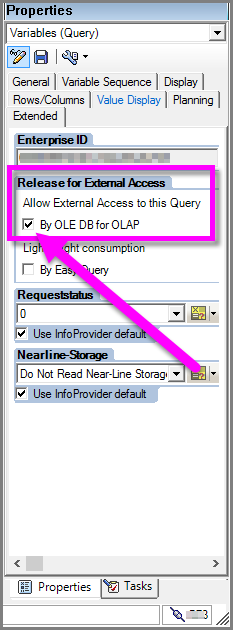
Batasan antarmuka MDX
Batasan antarmuka MDX adalah variabel panjang kehilangan nama teknisnya dan digantikan oleh V00000#.
Tidak ada pratinjau data di jendela Navigator
Dalam beberapa kasus, kotak dialog Navigator tidak menampilkan pratinjau data dan sebaliknya menyediakan referensi objek yang tidak diatur ke instans pesan kesalahan objek .
Pengguna SAP memerlukan akses ke modul fungsi BAPI tertentu untuk mendapatkan metadata dan mengambil data dari InfoProviders SAP BW. Modul-modul ini meliputi:
- BAPI_MDPROVIDER_GET_CATALOGS
- BAPI_MDPROVIDER_GET_CUBES
- BAPI_MDPROVIDER_GET_DIMENSIONS
- BAPI_MDPROVIDER_GET_HIERARCHYS
- BAPI_MDPROVIDER_GET_LEVELS
- BAPI_MDPROVIDER_GET_MEASURES
- BAPI_MDPROVIDER_GET_MEMBERS
- BAPI_MDPROVIDER_GET_VARIABLES
- BAPI_IOBJ_GETDETAIL
Untuk mengatasi masalah ini, verifikasi bahwa pengguna memiliki akses ke berbagai modul MDPROVIDER dan BAPI_IOBJ_GETDETAIL. Untuk memecahkan masalah ini atau masalah serupa lebih lanjut, Anda dapat mengaktifkan pelacakan. Buka File>Opsi dan Pengaturan>Opsi. Di Opsi, pilih Diagnostik, lalu pilih Aktifkan pelacakan. Coba ambil data dari SAP BW saat pelacakan aktif, dan periksa file jejak untuk detail selengkapnya.
Pengecualian Memori
Dalam beberapa kasus, Anda mungkin mengalami salah satu kesalahan memori berikut:
Message: No more memory available to add rows to an internal table.Message: [DataSource.Error] SAP Business Warehouse: The memory request for [number] bytes could not be complied with.Message: The memory request for [number] bytes could not be complied with.
Pengecualian memori ini berasal dari server SAP BW dan disebabkan oleh server yang kehabisan memori yang tersedia untuk memproses kueri. Ini mungkin terjadi ketika kueri mengembalikan serangkaian hasil yang besar atau ketika kueri terlalu kompleks untuk ditangani server, misalnya, ketika kueri memiliki banyak crossjoin.
Untuk mengatasi kesalahan ini, rekomendasinya adalah menyederhanakan kueri atau membaginya menjadi kueri yang lebih kecil. Jika memungkinkan, dorong lebih banyak agregasi ke server. Atau, hubungi tim SAP Basis Anda untuk meningkatkan sumber daya yang tersedia di server.
Memuat string teks yang lebih panjang dari 60 karakter di Power BI Desktop gagal
Dalam beberapa kasus, Anda mungkin menemukan bahwa string teks sedang dipotong menjadi 60 karakter di Power BI Desktop.
Pertama, ikuti instruksi di 2777473 - MDX: FAQ untuk Power BI mengakses BW atau BW/4HANA dan lihat apakah itu mengatasi masalah Anda.
Karena konektor Power Query SAP Business Warehouse menggunakan antarmuka MDX yang disediakan oleh SAP untuk akses pihak ke-3, Anda harus menghubungi SAP untuk solusi yang mungkin karena mereka memiliki lapisan antara antarmuka MDX dan server SAP BW. Tanyakan berapa "teks panjang XL" dapat ditentukan untuk skenario spesifik Anda.
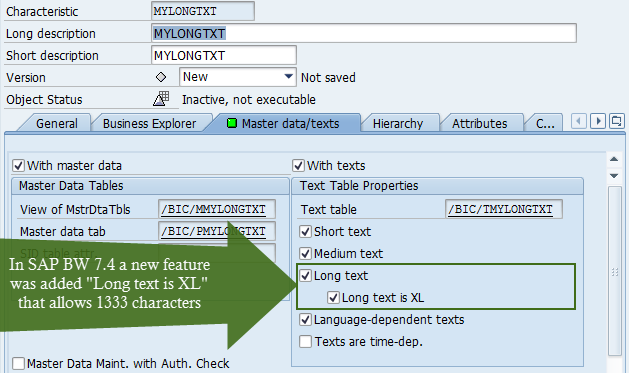
Batas CHAR 60 meskipun "teks panjang" di SAP BW
Ada batasan yang diketahui di mana karakteristik "teks panjang" di SAP BW muncul dengan batas 60 karakter di Power BI. Batas karakter ini disebabkan oleh batasan dalam antarmuka MDX, dan tidak ada solusi yang diketahui yang tersedia. SAP telah mendokumenkan batasan MDX ini dalam Catatan SAP ini.
Migrasi ke implementasi 2.0 saat menggunakan Direct Query
Karena penghentian implementasi 1.0 konektor SAP Business Warehouse, Anda mungkin perlu memperbarui kueri Anda untuk memanfaatkan implementasi 2.0. Saat Anda menggunakan Direct Query, akses ke editor kueri dibatasi. Jadi Anda tidak dapat dengan mudah beralih ke implementasi 2.0 tanpa membuat ulang seluruh kueri Anda. Solusinya adalah menambahkan variabel lingkungan sistem untuk memungkinkan akses ke editor kueri. Perhatikan bahwa langkah-langkah berikut ini tidak didukung secara resmi, dan hanya boleh digunakan seperti yang diuraikan di sini.
- Buat variabel lingkungan baru baik dengan menavigasi ke File Explorer>Properti>PC>Ini Pengaturan>sistem tingkat lanjut Variabel Sistem Variabel>>Lingkungan Baru, atau dengan membuka perintah dan memasukkan
sysdm.cpllalu memilih Baru di bawah Variabel Sistem. - Beri nama variabel
PBI_AlwaysEnableQueryEditorlingkungan dan atur nilaitrue. Pengaturan variabel ini memungkinkan akses ke editor kueri bahkan dalam mode Kueri Langsung. - Di Power BI Desktop, di tab Beranda , pilih Ubah Data untuk membuka editor Power Query.
- Perbarui kueri untuk menggunakan implementasi 2.0 dengan mengikuti instruksi ini, dimulai dengan Langkah 2 dalam artikel tersebut.
Kueri akhir Anda akan terlihat seperti SapBusinessWarehouse.Cubes("server", "system", "clientId", [Implementation = "2.0"]).